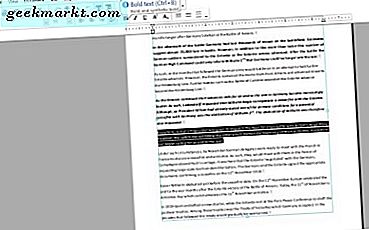VPN tidak hanya menyembunyikan lokasi Anda tetapi juga mengenkripsi koneksi dan membuat hampir tidak mungkin bagi orang luar untuk melacak apa yang Anda jelajahi. Tambahan, tergantung di mana server VPN berada, Anda dapat dengan mudah mengakses situs web yang dibatasi secara geografis. Ada beberapa layanan VPN, baik gratis maupun berbayar. Namun, satu masalah yang selalu saya hadapi saat menggunakan layanan VPN pihak ketiga ini adalah layanannya sangat lambat. Misalnya, saya memiliki koneksi 30 Mbps yang layak di rumah saya. Tetapi, ketika saya terhubung ke layanan VPN pihak ketiga, kecepatan koneksi turun ke mana saja dari 1 hingga 5 Mbps.
Salah satu alasannya adalah karena Layanan VPN barang sebanyak mungkin orang dalam satu server dan semua pengguna tersebut harus berbagi bandwidth yang tersedia. Selain itu, saat menggunakan layanan VPN pihak ketiga, Anda tidak memiliki kendali atas bagaimana mereka menggunakan data yang mereka kumpulkan tentang Anda.
Untuk mengatasi semua ini, Anda bisa bagaimana mengatur server VPN Anda sendiri di bisa dan terhubung dengannya. Ingatlah bahwa membuat server VPN Anda sendiri tidaklah gratis. Paling tidak, Anda perlu membayar $ 5 per bulan per server yang memberi Anda bandwidth bulanan 1TB.
Sekarang, saya ingin membuat kreasi VPN sesederhana mungkin sehingga bahkan pengguna pemula yang belum pernah membuat atau menggunakan cloud bisa merasa nyaman. Untuk alasan itu, saya menggunakan Vultr. Ini karena Vultr menawarkan gambar OpenVPN yang telah dikonfigurasi sebelumnya yang membuatnya cukup mudah untuk membuat layanan VPN Anda sendiri. Ikuti langkah-langkah di bawah ini sebagaimana adanya dan Anda akan memiliki server VPN Anda sendiri dalam beberapa menit.
Baca baca:Penjelasan protokol VPN - PPTP vs L2TP vs SSTP vs IKEYv2 vs OpenVPN
Cara Mengatur Server VPN Anda Sendiri
Pertama, daftar untuk akun Vultr. Setelah itu, buka layar utama dan pilih opsi "Server" di panel kiri. Selanjutnya, klik ikon "+" yang muncul di pojok kanan atas.

Anda akan dibawa ke layar konfigurasi server. Pertama, pilih negara tempat server Anda berada. Dalam kasus saya, karena saya ingin VPN saya memiliki alamat IP Amerika Serikat, saya memilih lokasi New York.

Vultr memiliki gambar yang telah ditentukan sebelumnya untuk membuat server VPN Anda sendiri. Artinya, Anda tidak perlu melakukan semua upaya untuk menyiapkan server secara manual, memasang semua perangkat lunak terkait VPN, dan mengonfigurasinya. Jadi, buka tab "Aplikasi" dan pilih opsi "OpenVPN".

Langkah selanjutnya adalah memilih ukuran server. Karena server $ 5 memberikan bandwidth 1TB, itu cukup banyak untuk sebagian besar. Jadi, pilih server $ 5. Jika Anda ingin lebih banyak bandwidth, Anda juga dapat memilih ukuran lain.

Anda dapat membiarkan semua pengaturan lain apa adanya. Di bagian bawah halaman, Anda dapat memberi nama server Anda. Beri nama apa pun yang Anda inginkan dan klik tombol "Deploy Now".

Diperlukan beberapa menit untuk menyiapkan server. Karena kami memilih gambar OpenVPN yang telah dikonfigurasi sebelumnya, server secara otomatis dikonfigurasi di latar belakang.

Setelah server diinstal dan dikonfigurasi dengan benar, Anda akan melihat "Berjalan" di bawah bagian "Status".

Karena server telah dikonfigurasi sebelumnya untuk menggunakan OpenVPN, nama pengguna dan kata sandi admin VPN dibuat untuk Anda. Klik pada nama server dan Anda akan menemukan alamat IP login dasbor admin OpenVPN, nama pengguna, dan kata sandi tepat di bawah detail server. Nama pengguna dan kata sandi yang sama dikirim ke alamat email Anda.
catatan: Ingatlah bahwa nama pengguna dan kata sandi OpenVPN berbeda dari nama pengguna dan kata sandi server yang sebenarnya.

Salin alamat IP server, tempel di bilah alamat dan tekan tombol Enter. Browser Anda mungkin memperingatkan bahwa sertifikat SSL tidak valid. Ini sangat normal. Klik pada link "Advanced".

Anda sekarang akan melihat layar login admin OpenVPN. Salin username dan password dari halaman detail server Vultr, paste, pilih "Login" dari menu drop-down dan klik tombol "Go".

Hingga saat ini, Anda hanya membuat server VPN. Anda perlu terhubung ke server itu untuk membuat koneksi VPN. Untuk mempermudah. OpenVPN memberi Anda penginstal sederhana untuk Windows, MacOS, Linux, Android, dan iOS. Pemasang ini memungkinkan Anda terhubung ke server VPN Anda dengan satu klik dari sistem pilihan Anda. Cukup klik tautan dan penginstal akan diunduh. Dalam kasus saya, saya mengunduh pemasang Windows.

Setelah mengunduh perangkat lunak, instal seperti perangkat lunak Windows lainnya. Setelah terinstal, Anda akan melihat bahwa OpenVPN ditambahkan ke bilah tugas Windows.

Klik kanan pada ikon OpenVPN, perluas menu alamat IP server Anda dan klik tombol "Hubungkan".

Anda akan diminta untuk memasukkan nama pengguna dan kata sandi OpenVPN. Ketik detail tersebut dan klik tombol "Hubungkan".

Karena ini adalah pertama kalinya Anda terhubung ke server VPN dan memiliki sertifikat SSL khusus, Anda akan melihat jendela peringatan. Pilih kotak centang "Jangan tanya lagi" dan klik tombol "Ya".

Hanya itu saja. Perangkat lunak akan terhubung ke server Anda dan membuat koneksi VPN.

Jika mau, Anda dapat mencari "apa alamat IP saya" di google dan itu akan menunjukkan alamat IP server Anda daripada alamat IP asli Anda.
Saat Anda ingin memutuskan sambungan dari server VPN, klik kanan pada ikon OpenVPN di bilah tugas dan pilih opsi "Putuskan Sambungan".

Halaman Admin OpenVPN
Sekarang, jika Anda mau, Anda dapat melihat berapa banyak pengguna yang terhubung ke server VPN Anda. Untuk melakukan itu, masuk ke server VPN Anda dari browser web dan klik tombol "Admin". Di halaman admin, buka halaman "Pengguna saat ini" dan Anda akan melihat semua pengguna / sistem yang terhubung. Halaman ini juga memberikan alamat IP sebenarnya dari sistem yang terhubung dan berapa banyak data yang digunakan.

Jika diperlukan, Anda juga dapat membuat banyak pengguna melalui halaman admin OpenVPN. Untuk membuat pengguna, cukup buka halaman "Izin Pengguna" di bawah bagian "Manajemen Pengguna". Di panel kanan, ketik nama pengguna di bidang kosong dan tekan tombol simpan pengaturan. Jika Anda ingin memberikan hak admin kepada pengguna tersebut, pilih kotak centang "Admin" sebelum menekan tombol "Simpan Pengaturan".

Kata Penutup: Siapkan server VPN Anda sendiri
Hanya itu yang harus dilakukan. Semudah itu membuat server VPN Anda sendiri. Tentu saja, menelusuri halaman yang berbeda di halaman admin OpenVPN membuat Anda nyaman. Saat membuat VPN Anda sendiri memungkinkan Anda membuka blokir pembatasan geografis di sebagian besar situs video, sayangnya, tidak demikian berfungsi untuk kami di situs seperti Hulu dan Netflix. Jika Anda berjiwa petualang, cobalah mengotak-atik pengaturan yang berbeda. Lagi pula, jika Anda mengacaukan sesuatu, Anda dapat menghancurkan server ini dan membuat yang baru dari awal dalam beberapa menit dengan mengikuti langkah-langkah di atas.